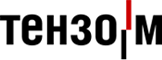Инструменты пользователя
Вы находитесь здесь: Тензо-М - База знаний » Тензо-М - База знаний » программное_обеспечение » весы_рд » рд-до » Интерфейс
Боковая панель
start:программное_обеспечение:весы_рд:рд-до:интерфейс
Содержание
Интерфейс
Главное окно программы:


На главном окне программы отображены:
- Текущий вес проезжающего состава;
- Текущая скорость проезжающего состава;
- Текущий режим взвешивания;
- Направление движения состава;
- Список взвешенных осей;
- Таблица текущего взвешивания. В данной таблице серым помечены столбцы, в которых нельзя вносить изменения.
Все компоненты главного окна имеют подсказки при наведении кнопки мыши.
Главное меню программы
Панель быстрого доступа повторяет некоторые команды главного меню.
Файл
Открыть журнал
- открывает окно просмотра прошлых проездов:

При открытии данной формы показываются проезды за текущий месяц:
- Дата взвешивания - дата и время (с точностью до секунд) взвешивания. Уникальна.
- № взвешивания – порядковый номер взвешивания.
- Кол-во вагонов – количество вагонов при выбранном взвешивании.
Кнопки » и « позволяют просматривать журнал с интервалом 1 месяц вперед и назад соответственно. Кнопка «Обновить» возвращает данные текущего месяца. При нажатии кнопки «Открыть» или двойном клике мышкой на нужной записи, окно журнала закрывается, а на главном окне отображается выбранное взвешивание. Можно отредактировать текущие данные и нажать кнопку «Сохранить». В журнал попадут обновленные данные.
Сохранить лог
- сохраняет текущий лог взвешивания в файл в папке \Logs. Данная команда полезна для отладки.
Печать таблицы…
- формирует отчет из данных в таблице текущего взвешивания:

Режим
Статическое взвешивание
-– переключает работу программы в режим статического взвешивания.
Динамическое взвешивание
- переключает работу программы в режим динамического взвешивания.
Действия
Начать взвешивание состава/Завершить взвешивание состава
- используется в режиме статического взвешивания для определения начал и завершения взвешивания.
Сохранить состав в БД
-сохраняет данные из таблицы текущего взвешивания в базу данных;
Очистить таблицу
- обнуляет все имеющиеся данные. Если предполагается несколько взвешиваний разных составов, то после очередного взвешивания, чтобы не перезапускать программу, рекомендуется использовать данную команду.
Сервис
Настройки
– вызывает окно настроек программы, они хранятся в файле config.ini:

При нажатии кнопки Сохранить, данные будут обновлены в файле config.ini.
Подключение к весам…
- вызывает окно настроек подключения к весам, которые хранятся в файле config.ini:

Калибровка…
- вызывает окно настроек калибровки весов:

Процедура калибровка весов производится при статическом режиме взвешивания. В таблице калибровок отображаются текущие значения, хранящиеся в служебном файле «kalib.gd#». Непосредственно калибровочными данными в таблице являются «Коэфф. калибр.» и «Код нуля», «Коэф. датчика» предназначен для «выравнивания углов». По умолчанию равен единице. Перед выполнением калибровки необходимо перевести программу в режим статического взвешивания. Процедура калибровки выполняется в 2 шага: 1. Нажатием кнопки «Калибровка нуля» в таблицу записываются коды АЦП всех датчиков при пустой платформе. 2. Вес образцового груза (в кг) заносится в поле «Калибровочный вес». Этот вес устанавливают на платформу. Далее нажимают кнопку «Калибровка шкалы». По окончании калибровки необходимо сохранить данные, нажав кнопку «ОК».
Текущие данные…
- вызывает окно с отображением схемы подключения датчиков весового оборудования с возможностью просмотра текущих кодов АЦП в режиме реального времени:

Датчики можно перемещать в пределах платформы в соответствие со схемой подключения.
Подключение к внешним системам…
- вызывает окно настроек подключения к программе «Статика»:

По нажатии кнопки «ОК» настройки будут сохранены в файл config.ini.
Изменить пароль…
- вызывает окно смены пароля программы:

В дальнейшем, измененный пароль будет сохранен в файл настроек config.ini в закодированном виде.
Запись проезда
- создает новый файл *.xml в папке \DATA\”Текущий_год”\ «Текущий месяц»\, куда будут записываться коды АЦП с каждого датчика до тех пор, пока не сменится режим взвешивания, или не будет вызвана команда «Очистить таблицу», или не будет вызвана команда «Остановить запись».
Остановить запись
- останавливает запись проезда (см. предыдущий пункт).
График…
- - вызывает окно просмотра графика проезда:

Отчет
Отчет за период…
- вызывает окно настройки отчета:

По умолчанию выбирается период -1 день от текущей даты. По нажатию кнопки «ОК» формируется отчет с данными всех проездов в БД за выбранный период:

Редактор отчета…
- вызывает окно дизайнера отчета, который позволяет настроить отчет самостоятельно.
О программе
- Вызывает окно, в котором отображена информация о программе и текущая версия.

Техническая поддержка ПО: it@tenso-m.ru
Сервисный центр: srv@tenso-m.ru
Другие вопросы и пожелания: faq@tenso-m.ru
start/программное_обеспечение/весы_рд/рд-до/интерфейс.txt · Последнее изменение: 05.09.2024 11:37 — sotnik